Jadi, inilah situasi menarik yang saya hadapi ketika menggunakan Windows 7 yang terhubung ke jaringan Ethernet saya dan jaringan nirkabel saya di rumah: setiap kali saya akan mentransfer data antara NAS saya dan mesin saya, Windows 7 akan cenderung menggunakan jaringan nirkabel sebagai gantinya. koneksi Ethernet! Ini menjengkelkan karena kecepatan transfer jauh lebih lambat selama koneksi nirkabel untuk alasan yang jelas.
Saya agak terkejut karena saya pikir Windows akan secara otomatis mengetahui bahwa koneksi Ethernet lebih cepat untuk jenis ini transfer dan karena itu beralih. Namun, bukan itu masalahnya. Jadi saya tidak bisa membantu tetapi mencoba mencari cara untuk memaksa Windows menggunakan koneksi kabel melalui nirkabel.
Pada artikel ini, saya akan menunjukkan dua metode yang dapat Anda gunakan untuk mencapai ini. Perhatikan bahwa mungkin yang terbaik untuk menggabungkan kedua metode untuk benar-benar memastikan koneksi yang tepat sedang digunakan. Salah satu metode melibatkan perubahan binding adaptor jaringan dan metode lainnya melibatkan perubahan metrik pada setiap koneksi jaringan. Secara default, Windows menggunakan koneksi dengan nilai metrik terendah. Untuk alasan apa pun, koneksi Ethernet mungkin tidak akan berakhir dengan nilai metrik yang lebih rendah, jadi Anda dapat mengubahnya secara manual.
Metode 1 - Ubah Pengaturan Adaptor Jaringan
Untuk mengganti adaptor bindings and order, klik pertama pada Start dan kemudian ketik koneksi jaringan. Dari daftar, klik Lihat koneksi jaringan
.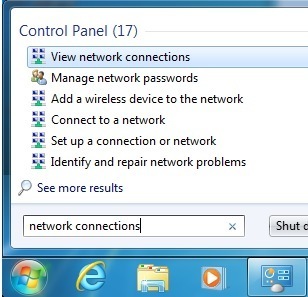
Dalam dialog Koneksi Jaringan, Anda harus menekan tombol ALTpada keyboard Anda untuk mendapatkan bilah menu muncul. Kemudian klik Advanceddan klik Pengaturan Lanjutan.
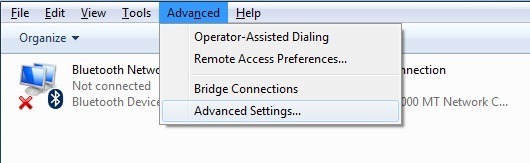
Sekarang Anda akan melihat daftar koneksi jaringan yang tercantum dalam kotak koneksi.
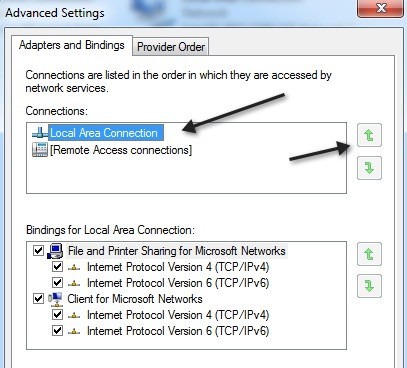
Dalam kasus saya, Anda tidak melihat jaringan nirkabel karena ini berjalan di mesin virtual, namun, biasanya Anda akan melihat Local Area Connection dan Wireless Network Connection. Anda ingin memindahkan Local Area Connection ke atas menggunakan panah hijau. Ini akan memindahkan koneksi berkabel lebih tinggi dalam urutan sehingga Windows 7 akan mengakses jaringan menggunakan Ethernet terlebih dahulu, kemudian Wireless. Itu langkah pertama. Metode kedua juga disarankan untuk memastikan Windows 7 secara paksa menggunakan koneksi LAN.
Metode 2 - Ubah Nilai Metrik Jaringan
Anda dapat membaca sedikit tentang cara kerja nilai-nilai metrik saat mengakses sumber daya jaringan di sini:
http://support.microsoft.com/?id=299540
Untuk mengubah nilai, Anda harus pergi ke Koneksi Jaringan lagi, tetapi kali ini klik kanan pada jaringan yang ingin Anda ubah nilai metriknya dan pilih Properti.
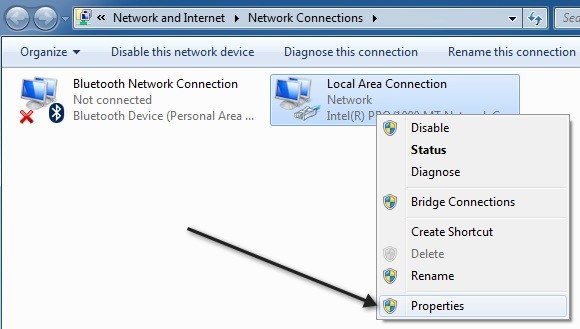
Sekarang klik pada Internet Protokol Versi 4 (TCP / IPv4)dan klik pada Properti.
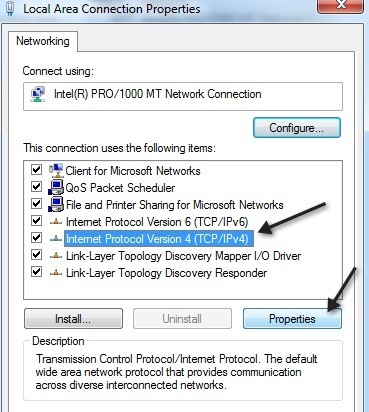
Kemudian klik pada Tombol Advanceddi kanan bawah:
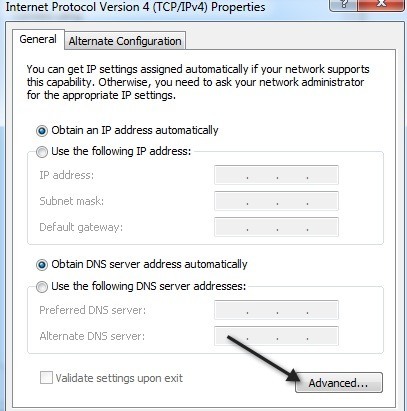
Terakhir, pada dialog Pengaturan IP, lanjutkan dan hapus centang pada kotak Otomatislalu ketikkan nilainya sendiri.
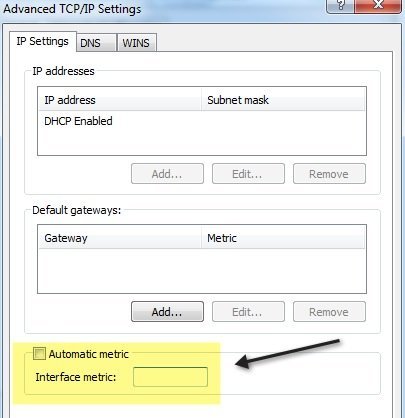
Untuk koneksi kabel, Anda menginginkan nilai yang lebih rendah dan sebaiknya mulai dengan 10. Setidaknya itulah standar Microsoft yang digunakan. Untuk koneksi nirkabel, Anda dapat mengetikkan nilai yang lebih tinggi seperti 25 atau 100. Ini akan memastikan bahwa dalam tabel routing, rute jaringan "lebih cepat" sekarang adalah koneksi kabel bukan koneksi nirkabel.
Seperti yang saya katakan sebelumnya, yang terbaik adalah menggunakan kedua metode ini untuk memastikan Anda memaksa Windows menggunakan satu koneksi di atas yang lain. Jika Anda memiliki pertanyaan, jangan ragu untuk mengirim komentar. Selamat menikmati!